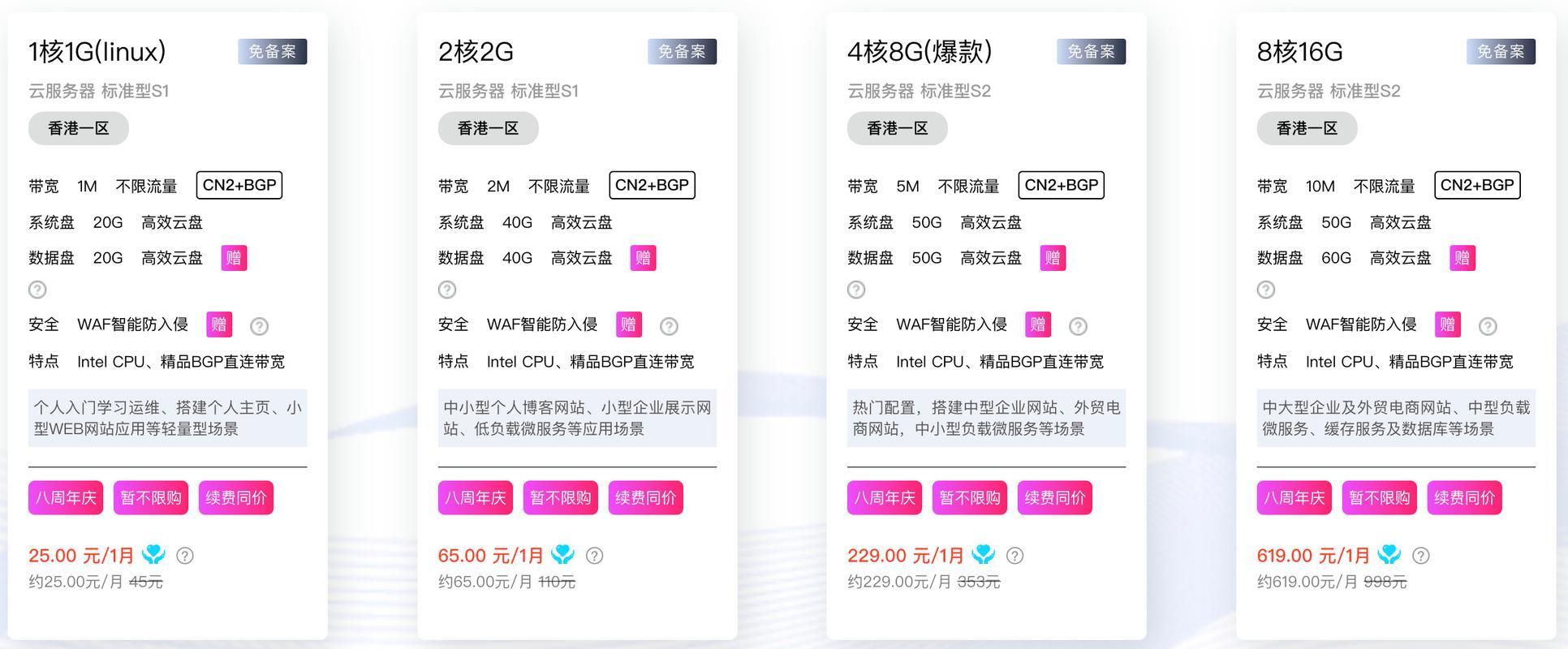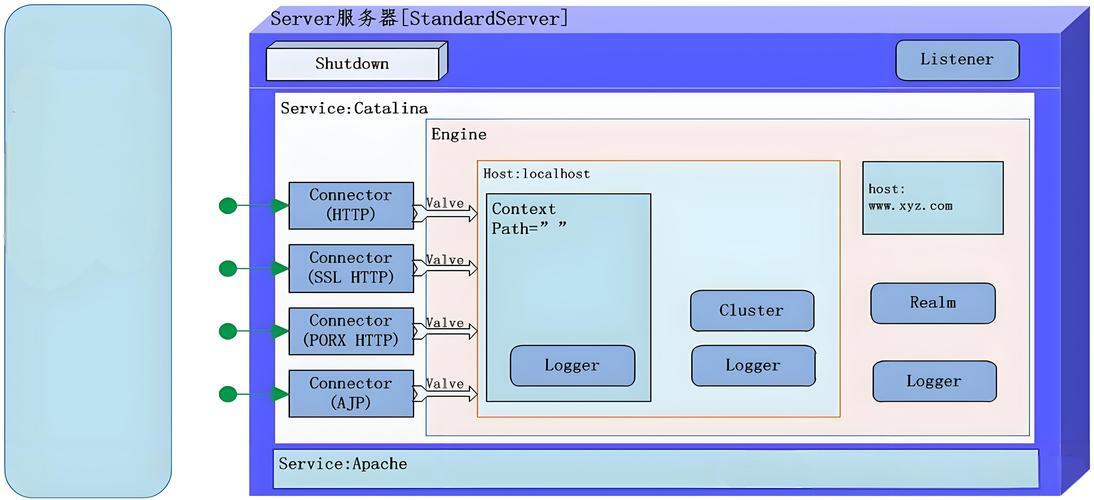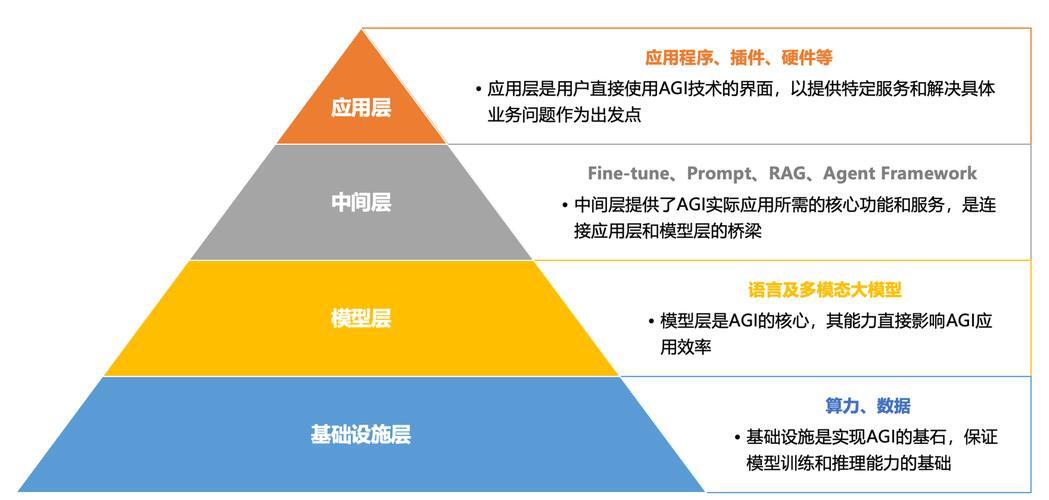Android Studio如何修改JDK版本和获知使用的Java版本
什么是JDK和Java版本?
首先,让我们简单了解一下什么是JDK和Java版本。JDK(Java Development Kit)是Java开发工具包的缩写,它包含了Java的运行环境(JRE)和开发工具,用于开发Java应用程序。而Java版本是指Java编程语言的不同版本,每个版本都会有一些新的特性和改进。
Android Studio中如何修改JDK版本?
在Android Studio中,我们可以通过以下步骤来修改JDK版本:
1. 打开Android Studio,点击菜单栏中的“File” -> “Project Structure”。
2. 在弹出的窗口中,选择“SDK Location”选项卡。
3. 在该选项卡中,找到“JDK location”一栏,点击旁边的“…”按钮。
4. 在弹出的窗口中,选择新的JDK路径,然后点击“OK”保存设置。
5. 重新启动Android Studio,使修改生效。
通过以上步骤,我们就可以轻松地修改Android Studio中使用的JDK版本,以便更好地适配我们的开发需求。
如何获知当前使用的Java版本?
在Android Studio中,我们可以通过以下方式来查看当前使用的Java版本:
1. 打开Android Studio,在菜单栏中选择“Help” -> “About”。
2. 在弹出的对话框中,可以看到“About Android Studio”页面上列出了当前使用的Java版本信息。
通过查看这些信息,我们可以清楚地了解当前Android Studio所使用的Java版本,以便我们进行相应的调整和优化。
为什么要关注JDK版本和Java版本?
关注JDK版本和Java版本的选择是非常重要的,因为不同的版本可能会有不同的特性和兼容性。选择合适的JDK版本可以帮助我们更好地开发和调试Android应用,提高开发效率和代码质量。同时,了解当前使用的Java版本可以帮助我们及时更新和优化开发环境,保持应用的稳定性和性能。总的来说,掌握如何修改JDK版本和获知当前使用的Java版本是Android开发者必备的技能之一。通过本文的介绍,希望能够帮助大家更好地理解和应用这些知识,提升自己在Android应用开发领域的能力和水平。如果有任何问题或建议,欢迎在评论区留言,我们一起学习进步!感谢大家的阅读,我们下期再见!